Danangnugroho.com – Mengatasi Laptop Blue Screen Dengan 5 Cara Ini! – Mengetahui penyebab dan cara mengatasi laptop blue screen sangatlah penting, terutama bagi Anda yang menggunakan sistem operasi (OS) Windows. Sebab, semua versi Windows, baik di PC maupun laptop, rentan mengalami masalah ini. Error pada berkas tertentu bisa membuat sistem operasi Windows pada perangkat Anda mengalami crash.
Penyebab dari masalah ini sangat beragam, namun yang paling sering adalah karena kebiasaan penggunaan komputer yang kurang baik. Jadi, apa sebenarnya blue screen itu? Apa saja faktor penyebabnya dan bagaimana cara mengatasinya? Mari simak artikelnya dibawah ini.
Apa Itu Blue Screen?
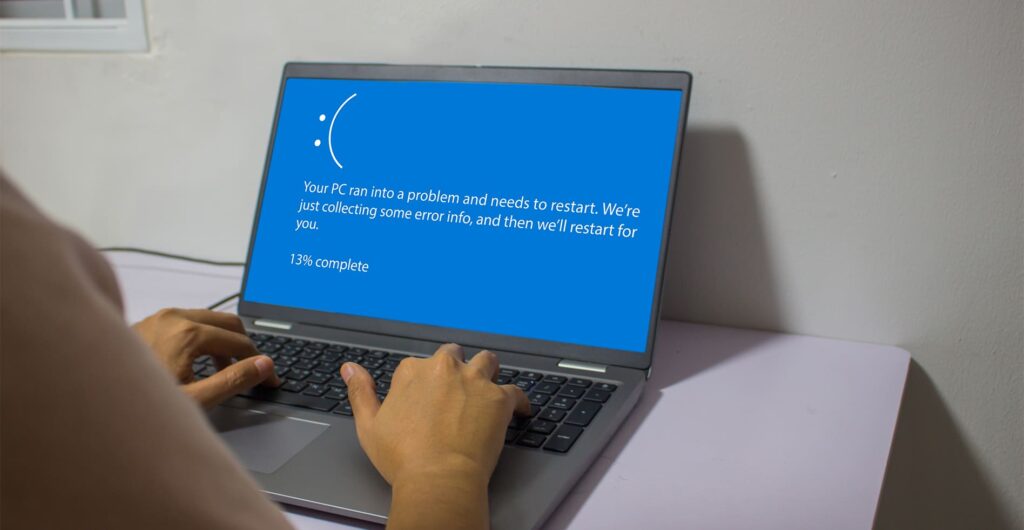
Sebelum Anda memahami penyebab dan cara mengatasi blue screen pada laptop, ada baiknya Anda terlebih dahulu memahami pengertiannya. Blue screen merupakan error yang sering terjadi pada laptop kita yang menggunakan OS Microsoft Windows.
Error ini muncul ketika ada gangguan pada sistem operasi, yang bisa terjadi baik pada perangkat lunak (software) maupun perangkat keras (hardware). Akibat dari masalah ini, perangkat menjadi crash dan tidak bisa digunakan sebagaimana mestinya. Biasanya, perangkat yang mengalami blue screen akan langsung melakukan restart secara otomatis. Setelah restart, perangkat biasanya bisa digunakan kembali dengan normal.
Penyebab Blue Screen
Penyebab terjadinya blue screen bisa berasal dari berbagai faktor, baik dari sisi perangkat lunak maupun perangkat keras. Berikut adalah penjelasan lebih detailnya:
Software
- Driver Lama: Salah satu penyebab blue screen adalah driver yang sudah usang dan belum diperbarui. Driver lama sering kali tidak kompatibel dengan perangkat serta menyebabkan error.
- Driver Baru: Di sisi lain, driver baru yang tidak sesuai dengan perangkat juga bisa menjadi sumber masalah. Ketidakcocokan ini dapat menyebabkan perangkat tidak berjalan dengan semestinya.
- Virus: Serangan virus yang merusak file sistem juga dapat memicu terjadinya blue screen. Virus ini dapat mengganggu stabilitas sistem operasi.
- BIOS (Basic Input/Output System): Pembaruan BIOS yang tidak sesuai dengan versi sebelumnya pada perangkat bisa menyebabkan gangguan sistem yang berujung pada blue screen.
Hardware
- Pemasangan yang Tidak Tepat: Pemasangan perangkat keras yang kurang baik atau tidak sesuai bisa membuat laptop mendadak berhenti berfungsi dan menampilkan blue screen.
- Hardware Kadaluarsa: Penggunaan hardware yang sudah melewati masa pakainya juga menjadi faktor penyebab. Hardware yang sudah usang sering kali tidak mampu mendukung operasi perangkat dengan baik.
- Sirkulasi Udara: Kipas yang sudah tidak berfungsi dengan baik maupun rusak bisa membuat perangkat menjadi terlalu panas, yang kemudian memicu blue screen.
- Storage Penuh: Kapasitas penyimpanan yang sudah sangat penuh atau hampir habis dapat mengganggu sistem operasi. Jika sistem tidak mempunyai ruang cukup untuk beroperasi, blue screen dapat muncul.
Cara Mengatasi Laptop Blue Screen
Berikut adalah beberapa langkah yang bisa Anda lakukan untuk mengatasi masalah blue screen pada laptop Anda:
1. Restart Komputer
Langkah paling mudah dan cepat adalah dengan melakukan restart. Dalam banyak kasus, ini cukup untuk mengembalikan perangkat ke kondisi normal.
2. Memindai Virus
Gunakan program antivirus untuk memindai perangkat Anda dan memastikan tidak ada virus yang menyebabkan blue screen. Ini penting untuk menjaga sistem tetap aman dan stabil.
3. Memeriksa Hardware
Pastikan untuk memeriksa seluruh perangkat keras yang terpasang di laptop Anda, terutama bagian hard disk dan Random Access Memory (RAM). Kerusakan atau masalah pada hardware sering menjadi penyebab terjadinya blue screen.
4. Repair System Operation Windows
Jika blue screen disebabkan oleh file sistem yang rusak, Anda bisa mencoba memperbaikinya dengan melakukan repair pada sistem operasi Windows. Untuk ini, Anda memerlukan DVD instalasi Windows atau media bootable lainnya.
5. Install Ulang Windows
Langkah terakhir jika masalah masih belum teratasi adalah melakukan install ulang Windows. Dengan melakukan instal ulang, seluruh sistem akan kembali seperti baru, menggantikan file-file sistem yang mungkin sudah rusak atau terinfeksi.
Demikianlah berbagai penyebab dan solusi untuk mengatasi laptop yang mengalami blue screen. Semoga informasi ini dapat membantu Anda dalam mengatasi masalah pada perangkat Anda. Selamat mencoba!
 Dunia Teknik Kumpulan Berita dan Informasi Tentang Teknik dari berbagai sumber yang terpercaya
Dunia Teknik Kumpulan Berita dan Informasi Tentang Teknik dari berbagai sumber yang terpercaya





